Una sessione ospite su Ubuntu consente di avere un account utente temporaneo e accedere alla macchina Ubuntu. Il desktop di una sessione ospite ha l'aspetto di quando un utente normale effettua l'accesso. Dietro le quinte, Ubuntu controlla i privilegi di accesso per una sessione ospite.
La definizione ufficiale di sessione ospite è la seguente: Questo pacchetto aggiunge il supporto per l'avvio di una sessione ospite tramite il flexserver di gdm, che può essere avviato da qualsiasi utente già connesso. Crea un account ospite temporaneo con una home directory temporanea e alcuni privilegi limitati (come non essere in grado di leggere alcuna home directory o apportare modifiche permanenti al sistema).
Tuttavia, per qualche motivo vorresti disabilitare la funzione della sessione ospite. Questo tutorial ti spiegherà come disabilitare/abilitare le sessioni ospite su Ubuntu 16.04 LTS.
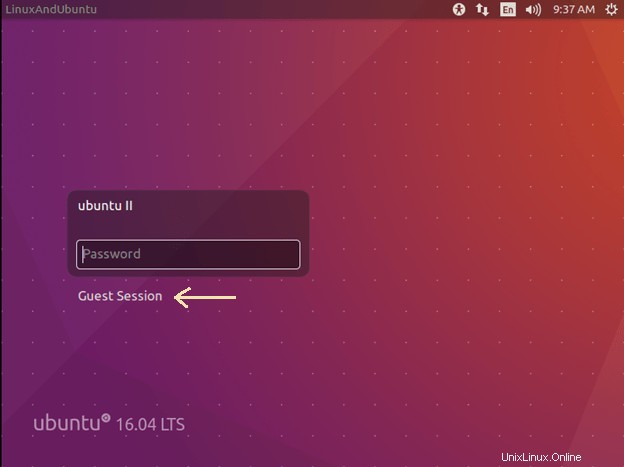
Passaggio 1. Apri una sessione del terminale (Control+Alt+T) e vai alla directory di configurazione di lightdm /etc/lightdm/lightdm.conf.d
Passaggio 2. Con sudo access, utilizzando l'editor vi apri un file con il nome 50-no-guest.conf come segue:

Passaggio 3: Quando si apre il nuovo file, aggiungi le righe sottostanti ed esci dopo aver salvato il file.
[SeatDefaults] allow-guest=false
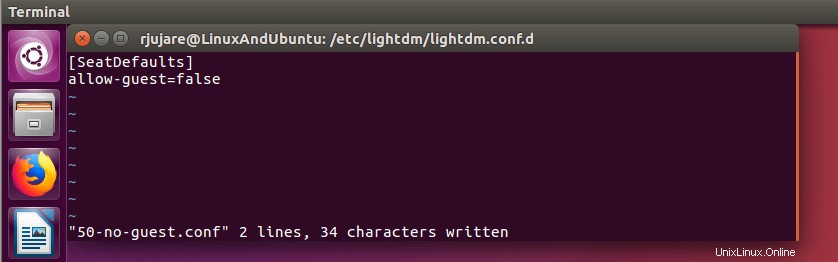
Questo creerà il nuovo nome file 50-no-guest.conf in /etc/lightdm/lightdm.conf.d directory.
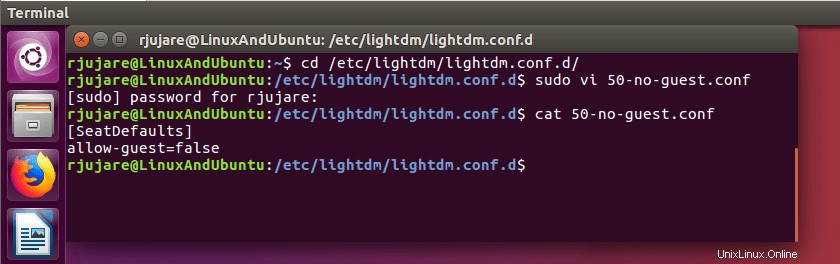
Passaggio 4: Riavvia la macchina, il gioco è fatto. Non vedrai più le sessioni degli ospiti su Ubuntu.

Nel caso in cui desideri ripristinare la sessione guest, rimuovi semplicemente il file 50-no-guest.conf dalla directory /etc/lightdm/lightdm.conf.d e riavviare la macchina. Ritroverai la sessione ospite!
Conclusione
Chiunque utilizzi la sessione guest per accedere alla tua macchina Ubuntu non ha i privilegi per modificare il file appartenente ad altri utenti. Tuttavia, è stato segnalato in precedenza un problema di sicurezza con un pacchetto lightdm che consente a un utente guest di accedere ai file con restrizioni del sistema. Potresti ritenere che avere un account ospite non abbia senso quando sai di essere l'unica persona che accede alla tua macchina Ubuntu. In entrambi i casi, spero che questo tutorial ti aiuti a sbarazzarti dell'account ospite.